Garmin годинники та велокомпьютери Хард ресет
Мій пристрій Garmin не завантажується після початкового екрана з трикутником чи логотипом

Нещодавно Garmin випустив криве оновлення, після чого по всьому світу купа годинників зависли на трикутнику і перестали завантажуватися.
Спробуйте наступний крок відновлення:
Fenix 8 і Lily 2: ці кроки відновлять ваш годинник.
-
Натисніть і утримуйте кнопку power/light на пристрої, доки годинник не вимкнеться. Це може зайняти до 30 секунд.
-
Натисніть кнопку power/light, щоб знову ввімкнути пристрій.
Якщо пристрій нормально вмикається, синхронізуйте його з програмою Garmin Connect на телефоні або через Garmin Express на персональному комп’ютері. Це має вирішити проблему.
Мій пристрій усе ще не завантажується після початкового екрана
Щоб вирішити проблему, вам потрібно буде відновити заводські налаштування пристрою, виконавши наведені нижче дії.
ПРИМІТКА. Виконання наступних дій призведе до втрати таких даних із пристрою:
-
Гаманець Garmin
-
Вміст Connect IQ (циферблати, програми, поля даних)
-
Дані батареї тіла
-
Деяка втрата кроків
-
Елементи швидкого доступу
- Настроювані поля даних
-
Натисніть і утримуйте середню кнопку, доки годинник не вимкнеться.
-
Натисніть і утримуйте кнопки «Дія» та «Назад».
-
Натисніть і утримуйте середню кнопку, щоб увімкнути годинник, продовжуючи утримувати інші кнопки.
-
Після першого звукового сигналу відпустіть кнопку дії.
-
Після другого звукового сигналу відпустіть кнопку Назад.
Годинник має перезавантажитися та повернутися до екрана налаштування. Тут виберіть свою мову, щоб почати процес налаштування. Вам потрібно буде сполучити годинник із телефоном, а також налаштувати інші функції, як-от програми Garmin Wallet і Connect IQ. Ось деякі ресурси, які допоможуть вам почати.
Спробуйте крок 1 і, якщо невдало, перейдіть до кроку 2. Виберіть крок, щоб відкрити інструкції.
ПРИМІТКА. Для користувачів Fenix ??8 наступні дії не застосовуються. Перегляньте інструкції у верхній частині цього поширеного запитання, щоб відновити годинник.
Для виконання цих кроків знадобиться наступне:
- Доступ до персонального комп'ютера Windows або Mac.
- Вам також потрібно буде встановити Garmin Express на свій комп’ютер.
- Кабель живлення/передачі даних для годинника.
- Ваші облікові дані Garmin Connect
-
Відкрийте Garmin Express на комп’ютері.
-
На годиннику натисніть і утримуйте кнопку живлення/світла, доки він не вимкнеться.

-
Натисніть і утримуйте кнопку старт/стоп.
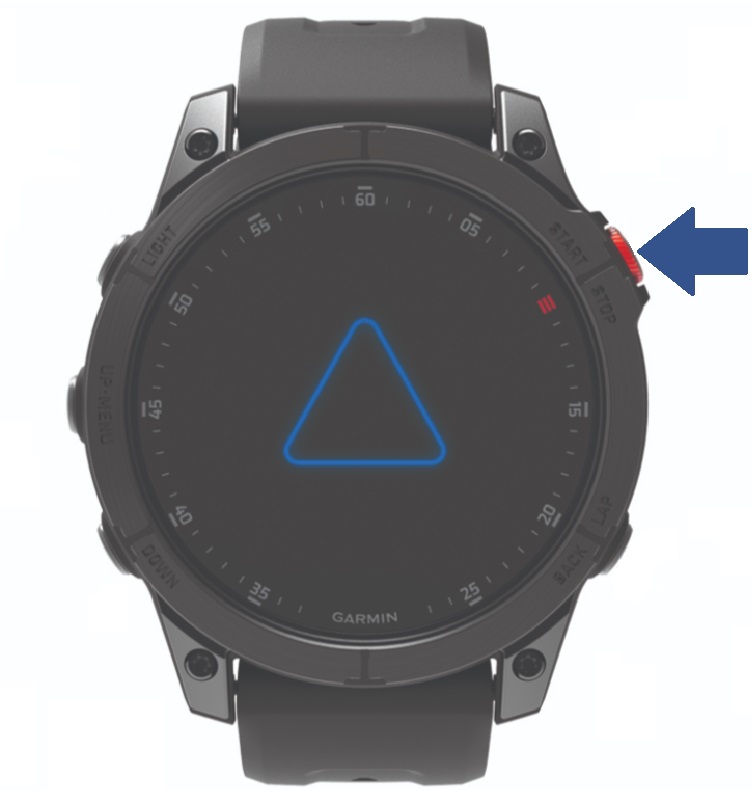
-
Продовжуйте утримувати кнопку старт/стоп і підключіть годинник до комп’ютера.
-
Утримуючи кнопку запуску/зупинки, виберіть опцію додавання пристрою до Garmin Express.
-
Зачекайте до 60 секунд, поки Garmin Express розпізнає годинник. Коли годинник буде розпізнано, ви можете відпустити кнопку запуску/зупинки.
-
Коли з’явиться запит у Garmin Express, завершіть процес додавання пристрою. Це включатиме вхід за допомогою облікових даних Garmin Connect.
Годинник має завершити синхронізацію з Garmin Express. Після завершення синхронізації ви можете від’єднати годинник від комп’ютера. Годинник повинен завантажитися нормально.
-
Натисніть і утримуйте кнопку живлення/світла, доки годинник не вимкнеться.

-
Натисніть і утримуйте кнопку старт/стоп.
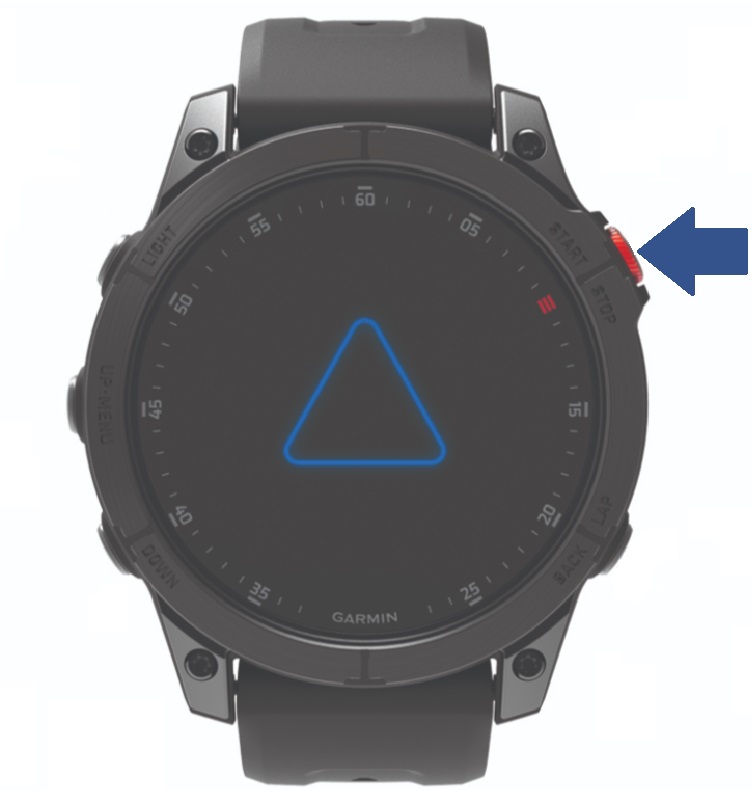
-
Продовжуйте утримувати кнопку запуску/зупинки та підключіть годинник до комп’ютера Windows. Коли комп’ютер розпізнає годинник, ви можете відпустити кнопку запуску/зупинки. Це може зайняти до 60 секунд.
-
На комп’ютері знайдіть диск Garmin і виберіть папку Garmin.
-
Знайдіть папку RemoteSW і видаліть її вміст.
-
Відключіть годинник від комп'ютера.
Годинник має перезавантажитися та запуститися нормально. Радимо синхронізувати годинник із програмою Garmin Connect або Garmin Express.
-
Завантажте та встановіть OpenMTP на свій комп’ютер.
-
Відкрийте програму OpenMTP.
-
Натисніть і утримуйте кнопку живлення/світла, доки годинник не вимкнеться.

-
Під час підключення до комп’ютера натисніть і утримуйте кнопку «Пуск/Стоп».
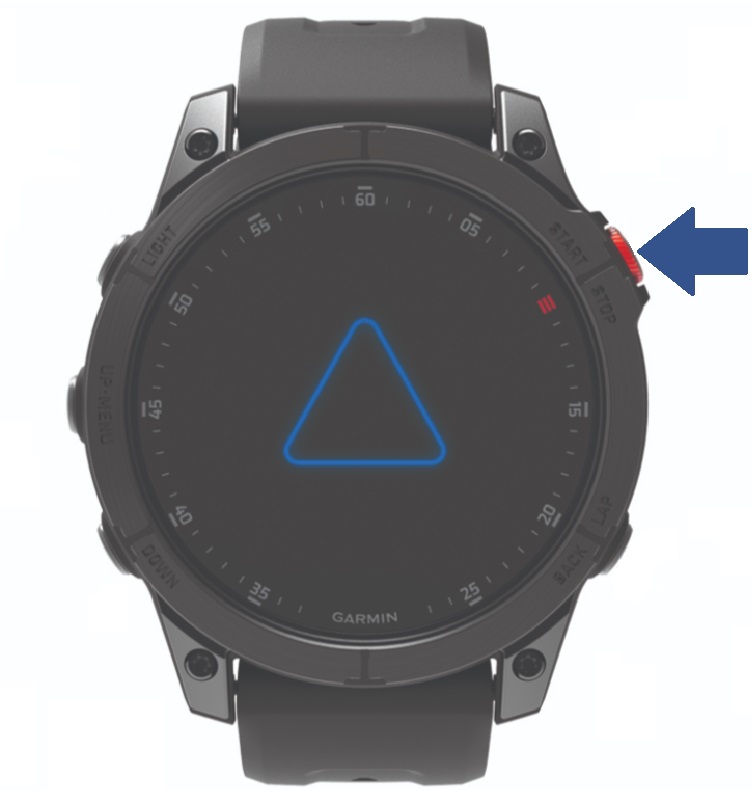
-
Якщо буде запропоновано, виберіть Дозволити у спливаючому сповіщенні про відкриття.
-
Коли годинник буде знайдено, знайдіть папку Garmin у програмі OpenMTP. Якщо ви не бачите папку, спробуйте вибрати опцію оновлення в програмі.
-
У папці Garmin знайдіть папку RemoteSW.
-
Видаліть усі файли .bin, розташовані в папці RemoteSW.
-
Відключіть годинник від комп'ютера.
Годинник має перезавантажитися та запуститися нормально. Радимо синхронізувати годинник із програмою Garmin Connect або Garmin Express.
Для виконання цих кроків знадобиться наступне:
- Доступ до персонального комп'ютера Windows або Mac.
- Вам також потрібно буде встановити Garmin Express на свій комп’ютер.
- Кабель живлення/передачі даних для годинника.
- Ваші облікові дані Garmin Connect
-
Відкрийте Garmin Express на комп’ютері.
-
Підключіть Descent Mk3i до комп’ютера.
-
Зачекайте, доки годинник перезавантажиться, і негайно натисніть і утримуйте кнопку «Пуск/Стоп», коли побачите синій трикутник.
-
Продовжуйте утримувати кнопку старт/стоп протягом 10 секунд, а потім відпустіть кнопку.
-
Зачекайте 30 секунд, поки Garmin Express знайде пристрій. Коли годинник буде розпізнано, завершіть процес додавання пристрою. Це включатиме вхід за допомогою облікових даних Garmin Connect.
Годинник має завершити синхронізацію з Garmin Express. Після завершення синхронізації ви можете від’єднати годинник від комп’ютера. Годинник повинен завантажитися нормально.
Щоб виправити пристрій, спробуйте один із наведених нижче варіантів.
-
Підключіть пристрій до комп’ютера з ОС Windows за допомогою кабелю живлення/передачі даних.
-
Після розпізнавання знайдіть на комп’ютері папку GARMIN і відкрийте її.
-
Знайдіть папку RemoteSW і відкрийте її.
-
Знайдіть і видаліть файл CPE.bin
-
Відключіть пристрій від комп'ютера.
Це повинно вирішити проблему з вашим пристроєм. Якщо ні, перейдіть до кроку 2.
-
Вимкніть пристрій
-
Утримуйте Lap/Reset і Start/Stop
-
Натисніть і відпустіть кнопку живлення
-
Продовжуйте утримувати лише Lap/Reset і Start/Stop
-
Відпустіть Lap/Reset і Start/Stop, коли логотип Garmin буде очищено
Тут виберіть свою мову, щоб почати процес налаштування. Вам потрібно буде з’єднати пристрій із телефоном, а також налаштувати інші функції, як-от програми Garmin Wallet і Connect IQ. Ось деякі ресурси, які допоможуть вам почати.
Видаліть і додайте пристрій із програми Garmin Connect
Як установити вміст Connect IQ за допомогою програми Garmin Connect
Щоб вирішити проблему, вам потрібно буде відновити заводські налаштування пристрою, виконавши наведені нижче дії.
ПРИМІТКА. Виконання наступних дій призведе до втрати таких даних із пристрою:
-
Гаманець Garmin
-
Вміст Connect IQ (циферблати, програми, поля даних)
-
Дані батареї тіла
-
Деяка втрата кроків
-
Елементи швидкого доступу
-
Управління гарячими клавішами
-
Настроювані поля даних
-
Натисніть і утримуйте кнопку живлення, доки годинник не вимкнеться
-
Натисніть і утримуйте кнопки Пуск/Стоп і Назад
-
Увімкніть годинник, продовжуючи утримувати кнопки
-
Після першого звукового сигналу відпустіть кнопку Пуск/Стоп
-
Після другого звукового сигналу відпустіть кнопку Назад.
-
Годинник перезапуститься та повернеться до екрана вибору мови. Якщо ваш годинник раніше було підключено до вашого телефону через програму Garmin Connect, перейдіть до кроку 6.
-
-
Видаліть годинник із налаштувань Bluetooth телефону.
-
Почніть процес сполучення за допомогою програми Garmin Connect.
Додаткові ресурси
Видаліть і додайте пристрій із програми Garmin Connect
Як установити вміст Connect IQ за допомогою програми Garmin Connect
Дізнайтеся більше про Garmin Pay
Для користувачів ЕКГ: як налаштувати програму ЕКГ на годиннику?
ПРИМІТКА. Користувачам Forerunner 965 дивіться наступне, якщо ви використовували функцію резервного копіювання та відновлення на годиннику: Використання функції резервного копіювання та відновлення на окремих годинниках Garmin
Для виконання цих кроків знадобиться наступне:
- Доступ до персонального комп'ютера Windows або Mac.
- Вам також потрібно буде встановити Garmin Express на свій комп’ютер.
- Кабель живлення/передачі даних для годинника.
- Ваші облікові дані Garmin Connect
-
Відкрийте Garmin Express на комп’ютері.
-
На годиннику натисніть і утримуйте кнопку живлення/світла, доки він не вимкнеться.
-
Натисніть і утримуйте кнопку старт/стоп.
-
Продовжуйте утримувати кнопку старт/стоп і підключіть годинник до комп’ютера.
-
Утримуючи кнопку запуску/зупинки, виберіть опцію додавання пристрою до Garmin Express.
-
Зачекайте до 60 секунд, поки Garmin Express розпізнає годинник. Коли годинник буде розпізнано, ви можете відпустити кнопку запуску/зупинки.
-
Коли з’явиться запит у Garmin Express, завершіть процес додавання пристрою. Це включатиме вхід за допомогою облікових даних Garmin Connect.
Годинник має завершити синхронізацію з Garmin Express. Після завершення синхронізації ви можете від’єднати годинник від комп’ютера. Годинник повинен завантажитися нормально.
Щоб вирішити проблему, вам потрібно буде відновити заводські налаштування пристрою, виконавши наведені нижче дії.
ПРИМІТКА. Виконання наступних дій призведе до втрати таких даних із пристрою:
-
Гаманець Garmin
-
Вміст Connect IQ (циферблати, програми, поля даних)
-
Дані батареї тіла
-
Деяка втрата кроків
- Настроювані поля даних
-
Утримуйте верхню кнопку протягом секунди, щоб увімкнути пристрій, зачекайте, поки не відобразиться логотип Garmin. Звільнення.
-
Натисніть і утримуйте кнопку живлення, доки годинник не вимкнеться.
-
Натисніть і утримуйте верхню та нижню кнопки.
-
Відпустіть верхню кнопку після першої вібрації.
-
Відпустіть нижню кнопку після другої вібрації.
-
Годинник перезапуститься та повернеться до екрана вибору мови. Якщо ваш годинник раніше було підключено до вашого телефону через програму Garmin Connect, перейдіть до кроку 6.
-
-
Видаліть годинник із налаштувань Bluetooth телефону.
-
Почніть процес сполучення за допомогою програми Garmin Connect.
Ось деякі ресурси, які допоможуть вам знову працювати.
Видаліть і додайте пристрій із програми Garmin Connect
Як установити вміст Connect IQ за допомогою програми Garmin Connect
Щоб вирішити проблему, вам потрібно буде відновити заводські налаштування пристрою, виконавши наведені нижче дії.
ПРИМІТКА. Виконання наступних дій призведе до втрати таких даних із пристрою:
-
Гаманець Garmin
-
Вміст Connect IQ (циферблати, програми, поля даних)
-
Дані батареї тіла
-
Деяка втрата кроків
-
Елементи швидкого доступу
-
Настроювані поля даних
-
Натисніть і утримуйте кнопку живлення, доки годинник не вимкнеться
-
Натисніть і утримуйте верхню та нижню кнопки.
-
Відпустіть верхню кнопку після першої вібрації.
-
Відпустіть нижню кнопку після другої вібрації.
-
Годинник перезапуститься та повернеться до екрана вибору мови. Якщо ваш годинник раніше був підключений до телефону через програму Garmin Connect, перейдіть до кроку 5.
-
-
Видаліть годинник із налаштувань Bluetooth телефону.
-
Почніть процес сполучення за допомогою програми Garmin Connect.
Ось деякі ресурси, які допоможуть вам знову працювати.
Видаліть і додайте пристрій із програми Garmin Connect
Як установити вміст Connect IQ за допомогою програми Garmin Connect
Дізнайтеся більше про Garmin Pay
Для користувачів ЕКГ: як налаштувати програму ЕКГ на годиннику?
Оригінал статті https://support.garmin.com/en-US/?faq=IWfNuaG0jn6d6oQ4HCVz29

